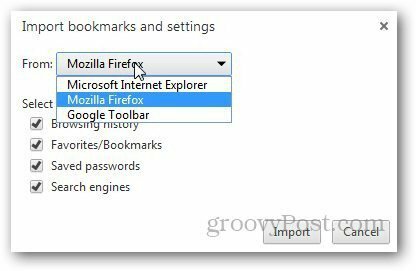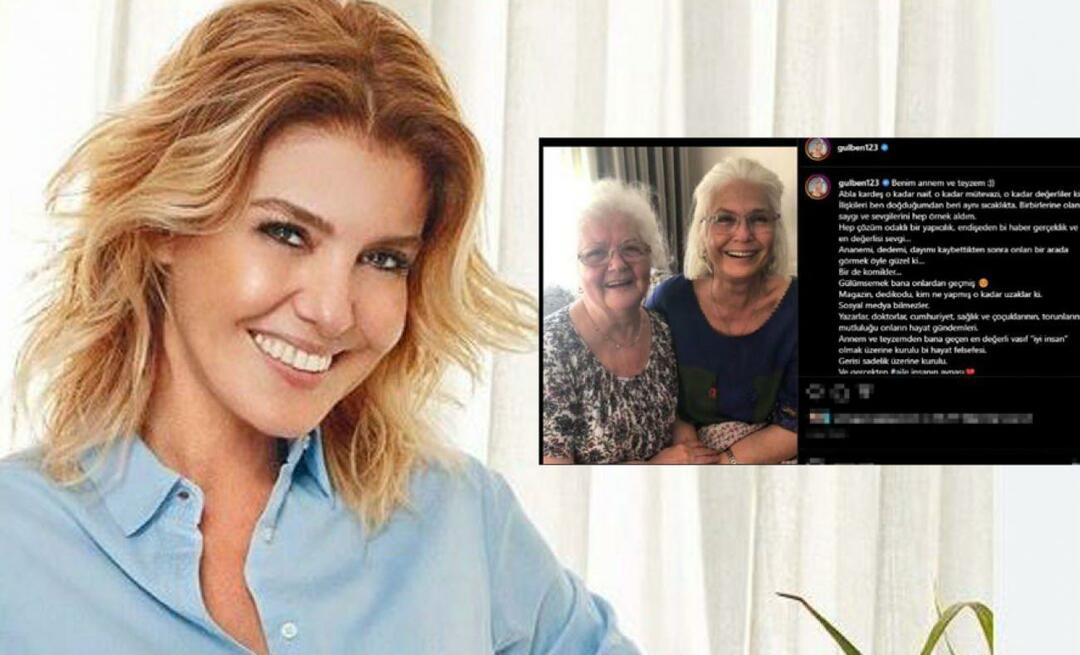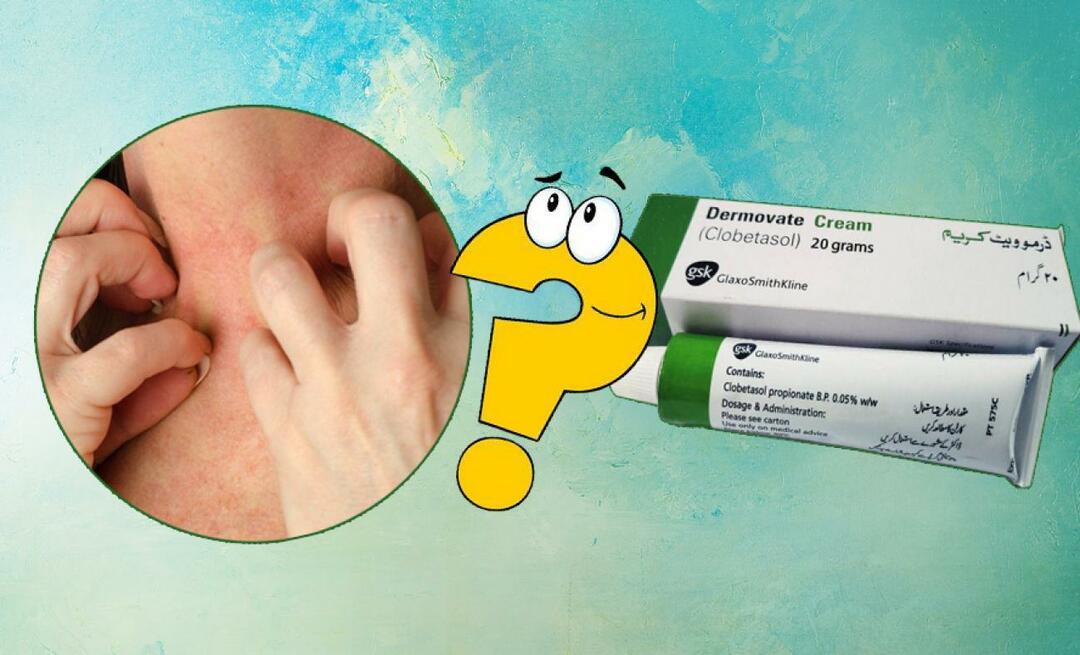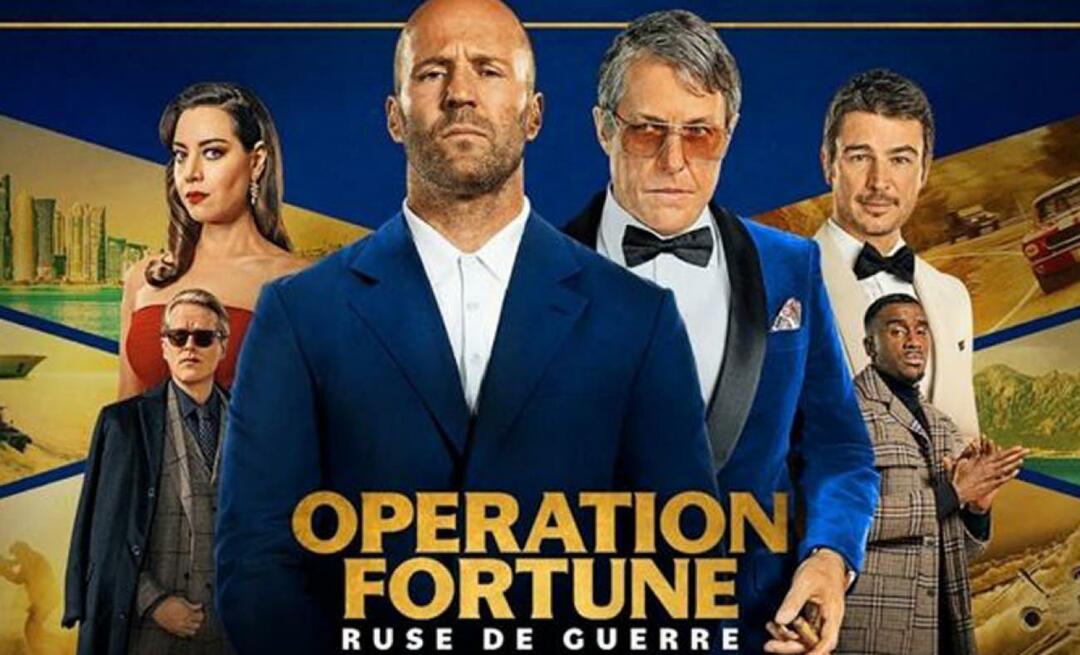אנשים רבים מוצאים את זה מעצבן כאשר הם צריכים להעביר סימניות מדפדפן אחד למשנהו. אם עברת לאחרונה ל- Google Chrome מ- Firefox ורוצה להעביר את הסימניות שלך, הנה איך לעשות זאת.
אנשים רבים מוצאים את זה מעצבן כאשר הם צריכים להעביר סימניות מדפדפן אחד למשנהו. אם עברת לאחרונה ל- Google Chrome מ- Firefox ורוצה להעביר את הסימניות שלך, הנה איך לעשות זאת.
דרך אחת להחליף אותם היא לייצא סימניות של פיירפוקס, ואז לייבא אותם ל- Chrome. פתח את Mozilla Firefox, לחץ על תפריט Firefox ועבור אל סימניות >> הצג את כל הסימניות. או השתמש בקיצור המקשים או Ctrl + Shift + B.
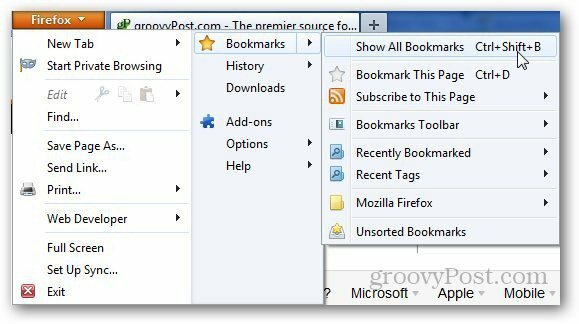
לחץ על ייבוא וגיבוי ובחר ייצוא סימניות ל- HTML.
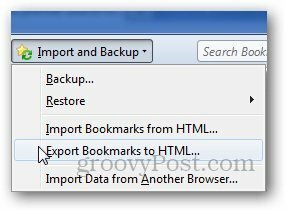
בחר את המיקום בו ברצונך לשמור את קובץ הסימניות שלך.
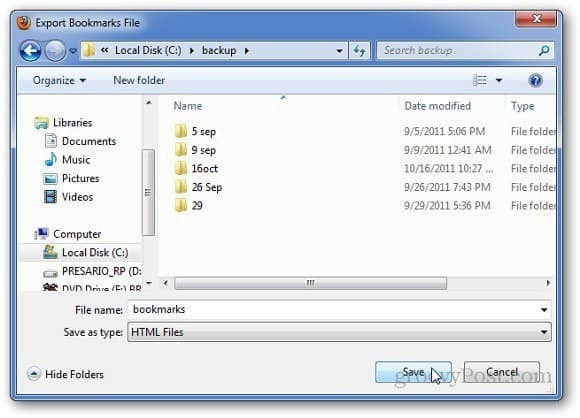
פתח את Google Chrome, לחץ על סמל ברגים, בחר סימניות ולחץ על מנהל הסימניות. או לחץ על Ctrl + Shift + O.
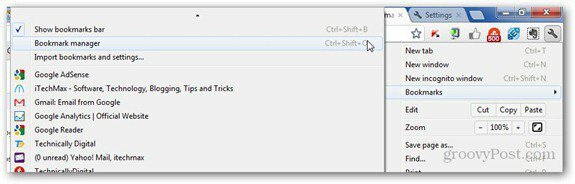
לחץ על כפתור ארגון ובחר ייבא סימניות מקובץ HTML.
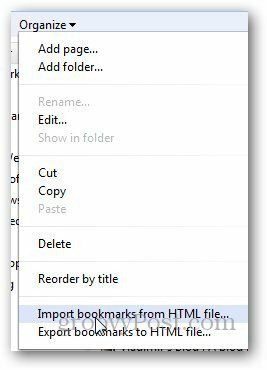
דפדף במיקום של קובץ הסימניות של Firefox שייצאת ושמרת. לחץ על פתח.
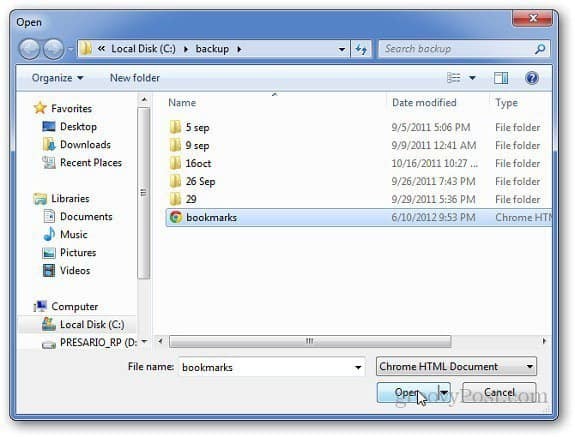
כל הסימניות נשמרות כעת ב- Google Chrome. עבור אל תפריט ברגים >> סימניות >> מיובא כדי למצוא את הסימניות המיובאות.
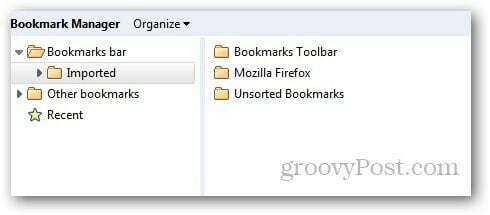
הגרסה האחרונה של Google Chrome מקלה על העברת סימניות ונתונים אחרים. זה מאפשר לך להעביר היסטוריית גלישה, סיסמאות שמורות, סימניות ונתוני דפדפן אחרים באופן אוטומטי. לשם כך, לחץ על סמל ברגים ואז על הגדרות.
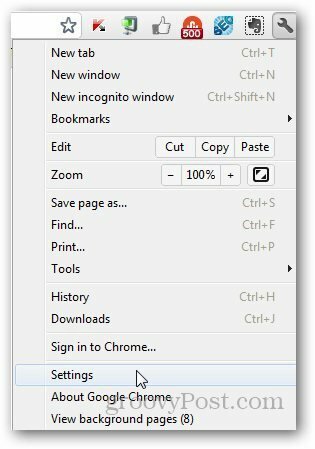
בקטע משתמשים לחץ על ייבא סימניות והגדרות.
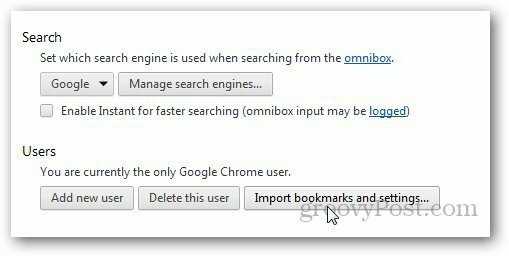
בחר את הדפדפן ממנו ברצונך לייבא נתוני דפדפן ולחץ על ייבא. זהו זה.